自windows8.1 update升级包开放下载之后, 很多win8.1用户都已经跃跃欲试提前下载 。 相信在安装的过程中, 大部分用户都是采用一个一个安装, 这样的方法是可以, 但是很麻烦, 也很占用时间, 所以这里教大家一个小技巧, 只要制作一个简单的bat脚本, 就能够轻松实现win8.1 update的批量安装 。
操作如下:
1、下载Win8.1 Update升级包
2、使用记事本, 新建空白文档, 输入如下内容:
64位平台:
@ECHO OFF
ECHO: Installing KB2919442
START /WAIT Windows8.1-KB2919442-x64.msu
ECHO: Installing KB2919355
START /WAIT Windows8.1-KB2919355-x64.msu
ECHO: Installing KB2932046
START /WAIT Windows8.1-KB2932046-x64.msu
ECHO: Installing KB2937592
START /WAIT Windows8.1-KB2937592-x64.msu
ECHO: Install complete – press any key to reboot.
Pause
shutdown.exe /r /t 00
exit
32位平台:
@ECHO OFF
ECHO: Installing KB2919442
START /WAIT Windows8.1-KB2919442-x86.msu
ECHO: Installing KB2919355
START /WAIT Windows8.1-KB2919355-x86.msu
ECHO: Installing KB2932046
START /WAIT Windows8.1-KB2932046-x86.msu
ECHO: Installing KB2937592
START /WAIT Windows8.1-KB2937592-x86.msu
ECHO: Install complete – press any key to reboot.
Pause
shutdown.exe /r /t 00
exit
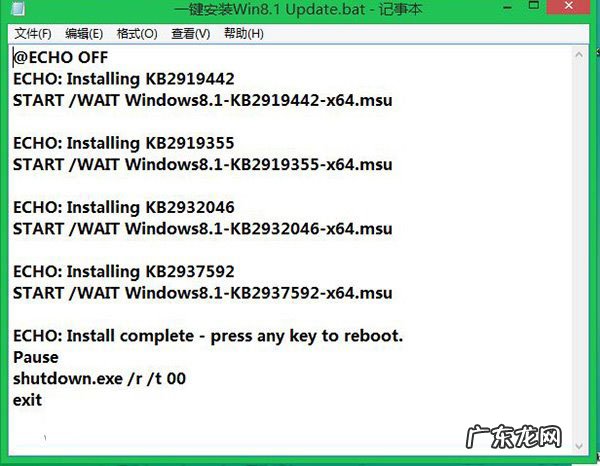
文章插图
然后该该文档另存为.Bat脚本格式, 例如一键安装Win8.1 Update.bat 。
3、随后将一键安装Win8.1 Update.bat放置在Win8.1 Update升级包同一目录
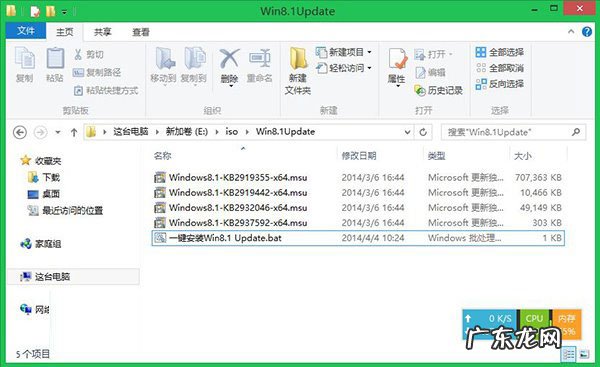
文章插图
4、最后, 运行该Bat脚本, 即可批量安装Win8.1 Update春季更新 。
【windows批量重命名 批量安装Windows8.1 Update的技巧】 windows8.1 update春季更新带来了很多新颖的操作, 吸引的很多用户前来下载安装, 用户熟练掌握上述介绍的通过bat脚本的运行, 批量安装win8.1 update的小技巧之后, 能够帮你轻松安装系统, 也能帮你节省很多时间和不必要的麻烦 。
特别声明:本站内容均来自网友提供或互联网,仅供参考,请勿用于商业和其他非法用途。如果侵犯了您的权益请与我们联系,我们将在24小时内删除。
